Win11 系统设置与更改 IP 地址秘籍大公开
在当今数字化的时代,掌握计算机系统的各种设置技巧变得至关重要,在 Win11 系统中设置和更改 IP 地址就是一项实用的技能。
Win11 系统作为微软推出的新一代操作系统,其界面和功能都有了一定的变化,对于用户而言,了解如何在这个新系统中设置和更改 IP 地址是确保网络连接顺畅和实现特定网络配置的关键。
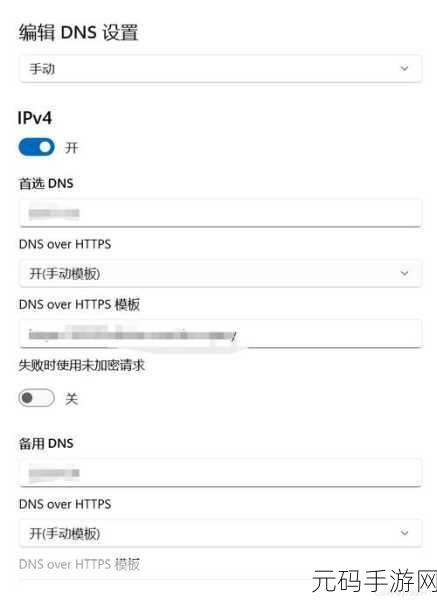
让我们详细探讨一下具体的操作步骤,点击桌面左下角的“开始”菜单,在弹出的选项中找到“设置”图标并点击进入,在打开的“设置”窗口中,选择“网络和 Internet”选项,在“网络和 Internet”页面中,找到“高级网络设置”并点击,会看到“更多网络适配器选项”,点击进入,在打开的网络连接窗口中,右键单击您正在使用的网络连接,以太网”或“WLAN”,然后选择“属性”,在弹出的属性窗口中,找到“Internet 协议版本 4 (TCP/IPv4)”并选中,然后点击“属性”按钮,您就可以根据自己的需求设置 IP 地址、子网掩码、默认网关和 DNS 服务器地址了,如果您想要自动获取 IP 地址,只需选择“自动获取 IP 地址”和“自动获取 DNS 服务器地址”;如果您想要手动设置,就选择“使用下面的 IP 地址”和“使用下面的 DNS 服务器地址”,然后输入相应的数值即可。
完成上述操作后,点击“确定”按钮保存设置,您在 Win11 系统中的 IP 地址设置或更改就已经生效了。
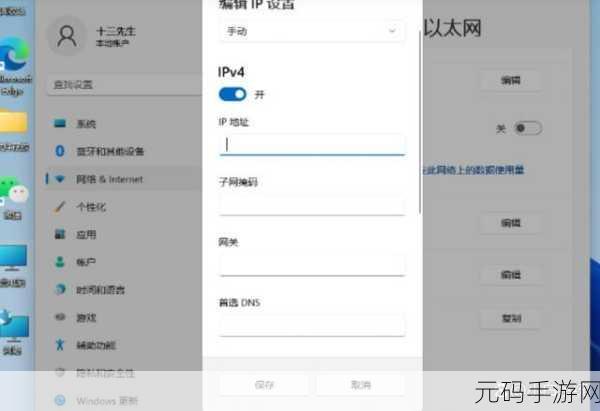
需要注意的是,在设置 IP 地址时,要确保输入的数值准确无误,否则可能会导致网络连接出现问题,如果您对网络设置不太熟悉,建议在进行操作之前先咨询专业人士或者查阅相关的官方文档,以避免不必要的麻烦。
参考来源:微软官方文档及相关技术论坛。
希望能够帮助您顺利在 Win11 系统中设置和更改 IP 地址,享受流畅的网络体验。









